Tiskové úlohy, Kontrola stavu tisku -87, Tisk zašifrovaného pdf souboru -87 – Sharp MX-6070N Uživatelská příručka
Stránka 394: Kontrola stavu tisku, Tisk zašifrovaného pdf souboru, Tiskárna► tiskové úlohy
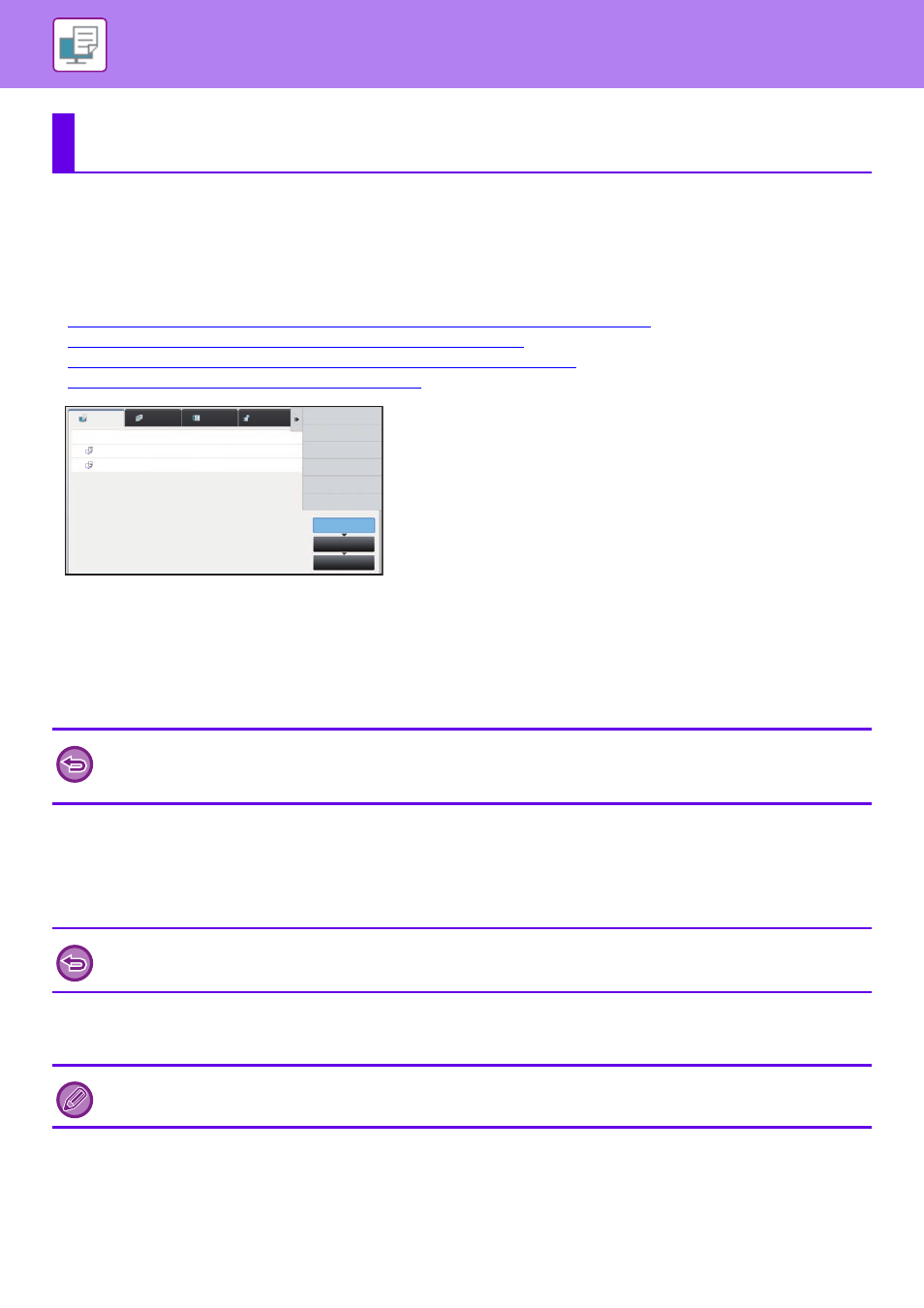
3-87
KONTROLA STAVU TISKU
Klepnete-li na zobrazení stavu úlohy, v seznamu se zobrazí úlohy. Chcete-li zkontrolovat stav tiskové úlohy, klepněte na
záložku [Tisk].
Pokud chcete zastavit nebo smazat úlohy nebo provést prioritní zpracování, podívejte se do následujících položek:
•
ZASTAVENÍ/SMAZÁNÍ PROBÍHAJÍCÍ NEBO REZERVOVANÉ ÚLOHY (strana 1-86)
•
PRIORITNÍ ZPRACOVÁNÍ REZERVOVANÉ ÚLOHY (strana 1-87)
•
KONTROLA REZERVOVANÉ NEBO PROBÍHAJÍCÍ ÚLOHY (strana 1-89)
•
KONTROLA DOKONČENÝCH ÚLOH (strana 1-90)
TISK ZAŠIFROVANÉHO PDF SOUBORU
Šifrování PDF slouží pro ochranu souboru PDF požadavkem na zadání hesla pro tisk nebo editaci souboru.
Pro přímý tisk zašifrovaného PDF souboru z FTP serveru nebo paměťového USB zařízení připojeného k přístroji před
zahájením tisku resetujte heslo.
(1) Klepněte na zobrazení stavu úlohy a pak na záložku [Tisk].
(2) Klepněte na klávesu [Řadič].
Obsahuje-li seznam zašifrovaný soubor PDF, zobrazí se zpráva s oznámením o existenci zašifrovaného souboru PDF.
(3) Klepněte na klávesu tiskové úlohy pro šifrovaný soubor PDF.
(4) Na panelu akcí klepněte na klávesu [Zadejte heslo pro šifrované PDF.].
(5) Zadejte heslo (maximálně 32 znaků) a klepněte na klávesu [Ano].
TISKOVÉ ÚLOHY
• Pro tisk zašifrovaného PDF souboru pomocí ovladače tiskárny zadejte při otevírání souboru v počítači heslo.
• Neznáte-li heslo zašifrovaného PDF souboru, tisk není možný.
• Zašifrované PDF verze, které lze tisknout přímo, jsou 1.6 (Adobe
®
Acrobat
®
7.0) a novější.
Nemůžete vybrat více šifrovaných souborů PDF.
Pokud je nastaveno hlavní heslo i uživatelské heslo (které slouží pro otevření souboru), zadejte hlavní heslo.
Pořadí Úloh
Kompletní
Řadič
Internet-Fax
Fax
Skenovat
Úloha
Pořadí Úloh
Průběh/sady
Stav
Zakód. PDF
Řazení
User_1_User_1_User
---/0004
---/0004
User_2_User_2_User
Zpět
Tisk